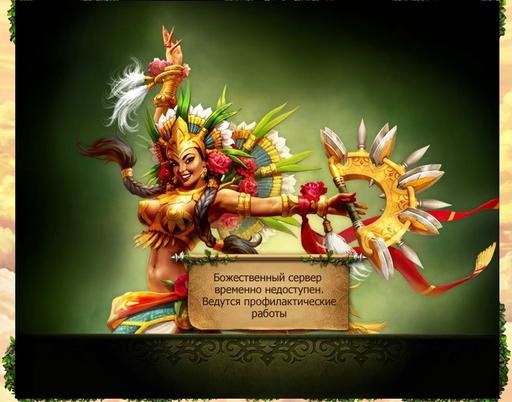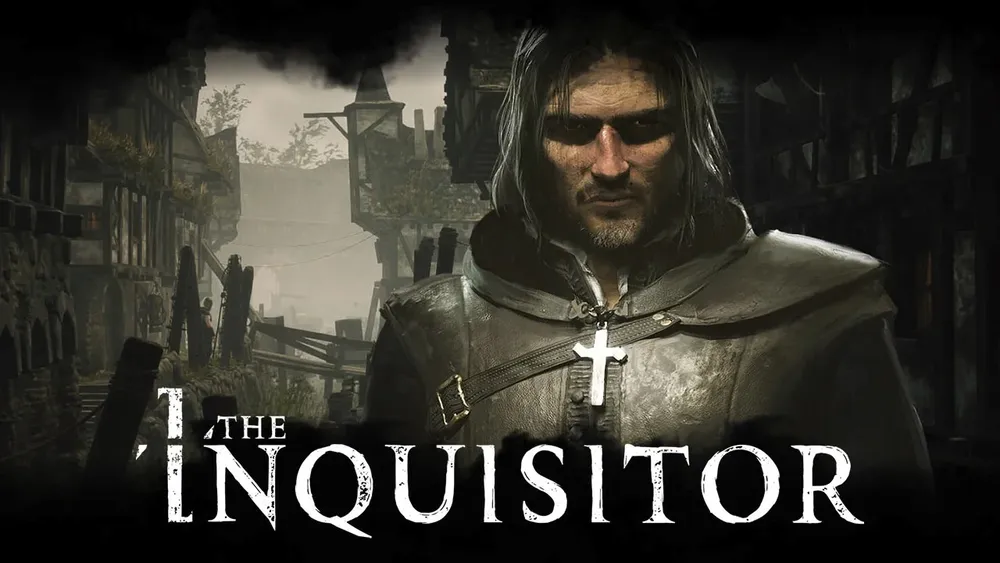Итак в игре Небеса, как и в других играх возникают иногда проблемы!
Данный пост предназначен геймерам, играющим или начинающим играть, распостранённые проблемы и их решение.
Шаг 1. Чистка кэш браузера и куки (cookies) (ОБЯЗАТЕЛЬНО укажите период «за всё время»). Подробная инструкция по очистки кеша и куки (cookie) для самых разных браузеров здесь.
Если это не помогает - перезагрузите компьютер, чтобы очистился temp. Шаг 2. Проверьте все ли галочки стоят в Настройках приложения, если Вы играете с социальной сети. Шаг 3. Расширение кэш-памяти, если требуется (см. третью вкладку). Шаг 4. Попытка перелогиниться, нажав на кнопочку "Выйти" в правом верхнем углу. Шаг 5. Удаление флэш-плеера ( в пункте "1. Download the uninstaller for Flash Player" выбираем и скачиваем деинсталлятор для своей версии операционной системы на 32 и 64 бита). Шаг 6. Установка нового флэш-плеера Шаг 7. Перезагрузка. Шаг 8. Заход под другим браузером, рекомендуемым Гильдией Магов: Mozilla Firefox, Google Chrome, Safari. Шаг 9. Замер скорости интернет-соединения и обращение с жалобой к Вашему провайдеру на частые проблемы с качеством самого интернет-соединения Шаг 10. Проверить пинг интернет-соединения (см.вторую вкладку). Шаг 11. Обязательное отключение во время игры ВСЕХ сторонних окон. Шаг 12. Никаких программ общения (iсq, skype, Майлагент и пр.). Шаг 13. Никаких загрузок через torrent, DC++ или любым другим вариантом. Шаг 14. Если Вы пользуетесь фаерволлом (Agnitum, KIS и и т.п), то обязательно отключите брандмауер Windows и разрешите любые действия на порт 33000 и 33000:80. Шаг 15. Если у вас прокси-соединение, то с ним игра не будет работать. |
Пинг- это время ответа Вашего компьютера на запрос. Другими словами, это промежуток времени, за который пакет, отосланный от Вашего компьютера, проходит до другого компьютера в сети и возвращается обратно. Чем больше ping, тем больше, например, время ожидания, необходимое для открытия интернет страницы. Чем больше ping, тем больше проблем будут испытывать люди, играющие в онлайн-игры.
Пинг соединения может колебаться от 2 до 300. Для каждой игры существует некая собственная норма пинга, но, если говорить вкратце, то большой пинг - это зло, маленький пинг – добро. Замер своего пинга Вы можете сделать на . РЕШЕНИE 1. Отключить обновление системы и всех программ (в т.ч. и антивирус). 2. Проверить систему на наличие вирусов. 3. Не использовать сторонние программы во время игры. 4. Оптимизировать настройки игры. 5. Отключить все закачки (закрыть все лишние окна). 6. Можно попробовать программу "cFosSpeed" (Важно: работает через несколько дней!). Это несколько способов, которые могут хоть немного понизить пинг. |
Mozilla Firefox: Инструменты / Настройки / Дополнительно / Сеть и в разделе (кэш) выставляем 1000 мб и больше. Opera: Инструменты / Настройки / Дополнительно / История / и в колонке (дисковый кэш) выставить 1000 мб и более. Internet Exprorer: Сервис / Свойства обозревателя / Общие / История просмотра / Параметры / и в поле "занимать на диске не более" выставить 1000 мб и более. Google Chrome: правой кнопкой мышки щёлкаем по ярлыку Google Chrome на рабочем столе / Свойства / в пункте "Объект" пишем через пробел "...chrome.exe" --disk-cache-dir = "CACHE_DIR" --disk-cache-size = N
, где 'CACHE_DIR' - расположение кеша, 'N' - максимальный размер кеша в байтах. Пример: "...chrome.exe" --disk-cache-dir = "D:\GoogleCache" --disk-cache-size = 1073741824 Мы задали кэш Google Chrome размером в 1 Гб на диске D в папке GoogleCache. |
Появился ряд жалоб на антивирусные программы, которые при входе в наше приложение сообщают о вирусе, убедительная просьба - игнорировать эти сообщения.
Для устранения проблемы Вам необходимо обновить свой Flash Player до версии - 10.3.181.14 с сайта Вирусов в приложении нет, это предупреждение о потенциальной опасности, которую может нести установленная на данном компьютере версия Flash Player'а. |
Гильдия магов не рекомендует использовать браузер Opera или Internet Explorer.
Используйте для игры браузеры Mozilla Firefox, Google Chrome, Safari. |
Фраза "не рекомендуется" не запрещает играть именно с этого браузера, просто в рекомендованных браузерах уверены больше.
Многие программисты выбирают именно браузеры Mozilla Firefox, Google Chrome и Safari в качестве основных, т.к. Google Chrome и Safari основаны на одном движке WebKit , Mozilla Firefox хоть и основан на движке Gecko, но совместим с правилами WebKit и не требует "танцев с бубном". Opera же, например, основанная на движке Presto, в некоторых деталях отличается от вышеупомянутых и, написанное для Opera, не всегда будет одинаково отображаться\работать в других браузерах. Из этого следует, что удобнее изначально писать код игры под три браузера сразу и затем дорабатывать для Opera, чем писать для Opera и только потом работать для трёх браузеров для одинакового отображения. Плюс ко всему Mozilla Firefox и Google Chrome быстрее работают с технологиями, используемыми в игре, чем Opera. |
и скачайте программу CCleaner.
Либо почистить кэш Вашего браузера вручную: Internet Explorer: Сервис -> Свойства обозревателя -> Общие -> История просмотра -> Удалить -> Временные файлы интернета -> Удалить файлы Firefox: Инструменты(или кнопка Firefox) -> Настройки -> Дополнительно -> Сеть -> Кэш -> Очистить сейчас Opera: ctrl+f12 -> Расширенные (Дополнительно) -> История -> Дисковый кэш -> Очистить сейчас Google Chrome: Инструменты (Ctrl+Shift+Del) -> Очистить данные просмотров -> Выберите кэш -> Очистить данные просмотров После очистки выйдите обязательно из браузера и зайдите снова. Очень важно (!) при чистке кэша браузера вручную - период чистки нужно указывать "ЗА ВСЁ ВРЕМЯ". Если это не помогает - перезагрузите компьютер, чтобы очистился temp. |
Удалите старую версию флэш-плеер ( в пункте "1. Download the uninstaller for Flash Player" выбираем и скачиваем деинсталлятор для своей версии операционной системы на 32 и 64 бита).
Теперь пройдите на сайт . Снимите галочку с Free McAfee® Security Scan Plus (optional) (или может быть что-то другое, Free Google Toolbar (optional), все равно снимите галочку). А затем нажмите на желтую кнопку с надписью Agree and install now для начала установки. В зависимости от браузера установка начнется по разному: Mozilla Firefox:Появится желтая строка вверху страницы с кнопкой Разрешить. Нажмите на нее. Далее следуйте инструкциям. Internet Explorer:При загрузке будет инструкция в картинках. Opera:Скачайте файл установки, закройте браузер и запустите этот файл. |
1.Скачать предыдущую версию Adobe Flash Player 10.3: ...
2. Закрыть браузер Google Chrome 3. Установить этот плеер 4. Открыть браузер Google Chrome 5. В браузере открыть страничку: about:plugins 6. Найти в спсике плагинов: Shockwave Flash 7. Отключить версию 11.0, но оставить включенной версию 10.3. Пожалуйста, будьте аккуратны, чтобы не отключить весь раздел Flash. Отключенный плагин отображается в сером цвете, включенный - в белом. 8. Перезапустите браузер |
1. Скачать новую версию Adobe Flash Player 10.3: ...
2. Закрыть браузер Google Chrome 3. Установить этот плеер 4. Открыть браузер Google Chrome 5. В браузере открыть страничку: about:plugins 6. Найти в списке плагинов: Shockwave Flash 7. Отключить более старую версию плеера, но оставить включенной новую версию. Пожалуйста, будьте аккуратны, чтобы не отключить весь раздел Flash. Отключенный плагин отображается в сером цвете, включенный - в белом. 8. Перезапустите браузер |
Крах плагина происходит по вине некорректной работы Вашего флэш-плеера. Воспользуйтесь следующими советами, чтобы данная ситуация больше не повторялась:
1. Очень важно каким браузером Вы пользуетесь. Используйте для игры браузеры Mozilla Firefox, Google Chrome, Safari. Гильдия магов не рекомендует использовать браузер Opera. 2. Убедитесь, что Вы используете последнюю версию Flash Player. 3. Перезагрузите страницу с игрой. 4. Очистите кэш Вашего браузера. После этих действий, обновите страницу с игрой. 5. Сотрите локальные данные в Flash Player. Щелкните правой кнопкой по приложению и выберите пункт Параметры. Затем, на вкладке "Локальное хранилище" (иконка с открытой папкой) передвиньте ползунок в крайнее левое положение до отметки 0; нажмите кнопку закрыть и обновите страницу. После очистки ползунок необходимо вернуть в крайнее правое положение. 6. Попробуйте сменить браузер. |
У Вас настроено неправильное отображение масштаба. Сбросьте масштаб. Перезайдите в приложение.
1. Mozilla Firefox: Нажмите на клавиатуре кнопку Ctrl и покрутите колесико мышки от себя для увеличения масштаба страницы, или к себе – для уменьшения. Сбросить масштаб можно при помощи меню «Вид» – «Масштаб» – «Сбросить» или одновременно нажав на клавиатуре клавиши Ctrl и 0 (ноль) 2. Internet Explorer: Нажмите на клавишу Ctrl и покрутите колесико мышки от себя для увеличения масштаба страницы, или к себе – для уменьшения. Кроме того, в нижнем правом углу Internet Explorer есть кнопка, отвечающая за масштабирование текущей веб-страницы, поставьте 100% . 3. Opera: Нажмите на клавишу Ctrl и покрутите колесико мышки от себя для увеличения масштаба страницы, или к себе – для уменьшения. Кроме того, в нижнем правом углу браузера Opera есть кнопка, отвечающая за масштабирование текущей веб-страницы, поставьте 100% . 4. Safari: Чтобы вернуть размер веб-содержимого по умолчанию, нажмите клавиши Ctrl и 0(ноль) или выберите Safari > «Изменить масштаб» > «Действительный размер». |
Все вышеперечисленные проблемы- это следствие "засыпания" флешплеера (особенность работы Adobe® Flash® Player) . Не переходите во время боя по другим открытым в браузере вкладкам, не сворачивайте браузер, а так же не переходите в окно программ-общения (скайп, мейл-агент, ICQ и пр.), в обязательном порядке отключите программы "скачивания", это избавит вас от проблемы.
Совет: раз в час обновляйте окно с игрой, это поможет избежать переполнения нагрузки на флешплеер |
Хранитель, помни! Награда из события, не забранная в течение 30 дней, СГОРАЕТ!
Компенсация и подарки в бриллиантах в честь акций проекта хранятся в событиях ТОЛЬКО ДВА ДНЯ! Награду за попадание в рейтинг культов можно забрать в течение ТРЁХ ДНЕЙ! Будьте внимательны! |
Если у Вас было открыто окно с трофеем/подарком с Лотерейных барабанов, но Вы по каким-либо причинам не забрали его и окно было закрыто, то при последующем заходе в игру предмет считается забранным. |
Нужно правильно установить на компьютере системное время (дата, время) и ошибка пропадет. |